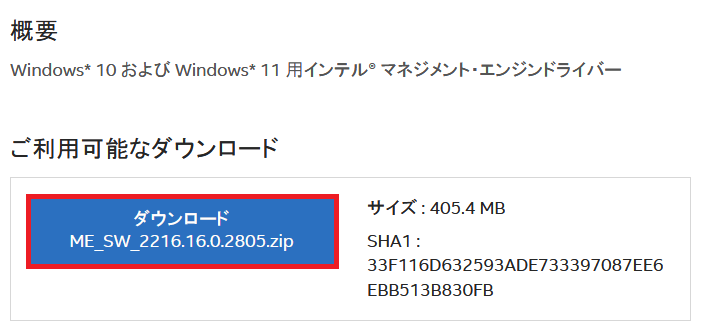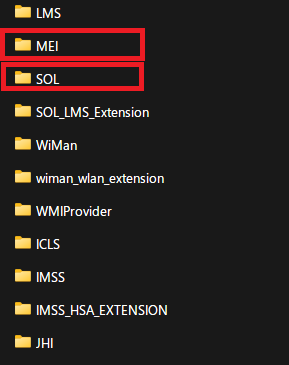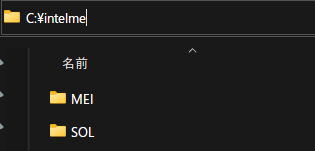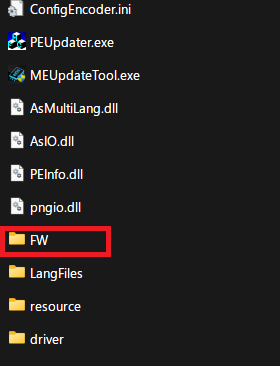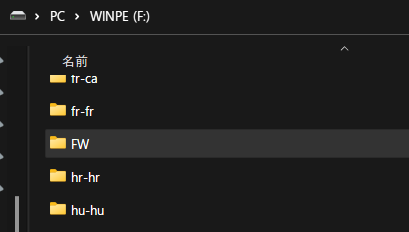ASUSの600シリーズ(Z690/H670/B660)のマザーでintelの第13世代Coreを使用する場合、BIOSを更新してもIntel MEの更新をしないと、
・CPU直結のM.2SSDが認識されない
・メモリが半分しか認識されない
・CPUクロックの低下
などの様々な不具合に直面するようです1。Intel MEの更新は通常、起動したWindows環境下から実施しますが、上記の不具合が生じている環境下でのアップデートは面倒です。
そこで、メインOSを起動することなく、ブータブルUSBから起動できるWindowsPE(WinPE)上でIntel MEのアップデートを行う方法を紹介します。
Intel MEドライバーの入手
WindowsPE環境にはデフォルト環境でIntel MEドライバーが組み込まれていないので、個別にインストールする必要があります。
Intel MEドライバーの入手先:
https://www.intel.co.jp/content/www/jp/ja/download/682431/intel-management-engine-drivers-for-windows-10-and-windows-11.html
上記サイトからダウンロードしたzipを解凍し、MEIとSOLフォルダを
作業フォルダ(以下、例としてC:\intelme\というフォルダを用意)へコピーしてください。
WindowsPE環境の整備
@SkyLaptorさんの記事によくまとめて頂いているので、以下の記事のWindowsPEメディアを作成するで「展開およびイメージングツール環境」からイメージをマウントし、様々なパッケージの追加や設定を行う所まで進めてください。
イメージがマウントされた状態で、Intel MEドライバーの追加を行った後にアンマウントします。
set WS_DIR=C:\winpe
set ADK_PATH=C:\Program Files (x86)\Windows Kits\10\Assessment and Deployment Kit
set ADK_PACK=%ADK_PATH%\Windows Preinstallation Environment\amd64\WinPE_OCs
rem WindowsPEベース準備
copype amd64 "%WS_DIR%"
rem WindowsPEのマウント
Dism /Mount-Image /Imagefile:"%WS_DIR%\media\sources\boot.wim" /Index:1 /Mountdir:"%WS_DIR%\mount"
rem ・
rem ・(各種パッケージの追加、タイムゾーン設定など。省略)
rem ・
rem Intel MEドライバーの追加
Dism /Image:"%WS_DIR%\mount" /Add-Driver /Driver:"C:\intelme" /Recurse /ForceUnsigned
rem WindowsPEの変更適用とアンマウント
Dism /Unmount-Image /Mountdir:"%WS_DIR%\mount" /Commit
USBメモリへの書き込み
使用するUSBメモリをPCへ接続し、イメージをUSBに書き込みます。
元のデータは全て削除されるので注意してください。これでブータブルUSBの完成です。
set WS_DIR=C:\winpe
makewinpemedia /ufd "%WS_DIR%" {USBメモリのドライブレター}:
rem 例: makewinpemedia /ufd "%WS_DIR%" F:
なお、書き込み時にWinPE ERROR: Failed to formatというエラーが発生する場合は、上記手順に先立ち、以下の手順でdiskpartを使ってUSBメモリのフォーマットが必要になります。
Diskpart
rem ディスク一覧を表示し、USBメモリに対応するディスク番号を特定
list disk
select disk {USBメモリに対応するディスク番号}
rem 例:select disk 5
clean
convert MBR
create partition primary
format fs=fat32 quick label="WINPE"
exit
マザーボードに対応する最新Intel MEの入手
ASUSのサポートページから、該当するマザーの最新のMEUpdateToolをダウンロードしてください。
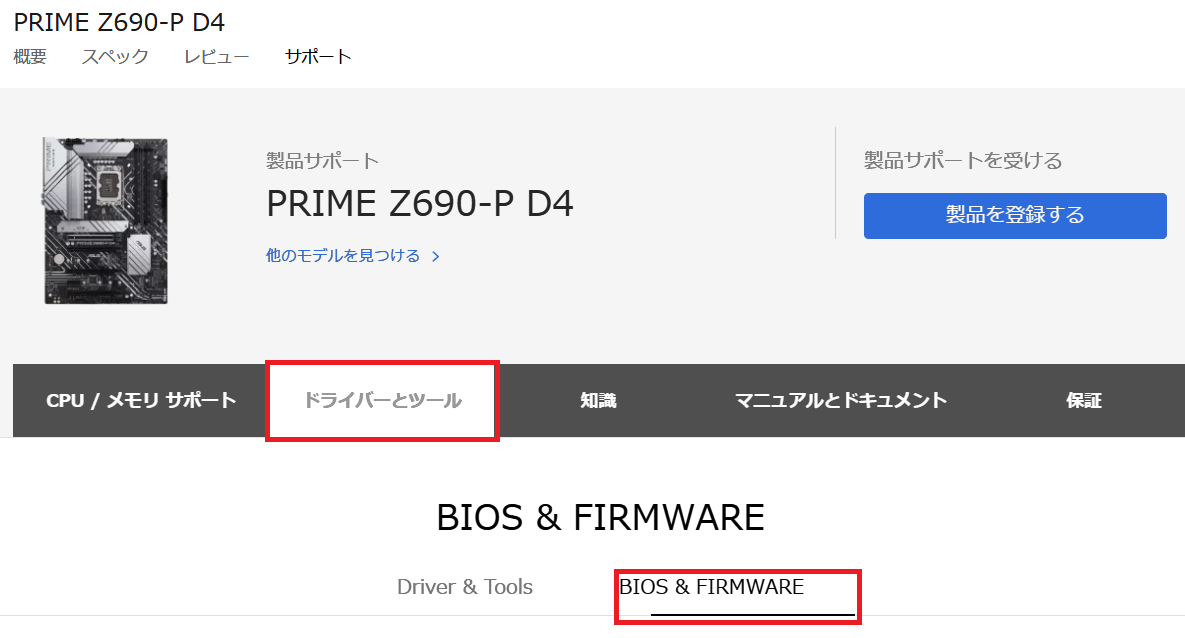
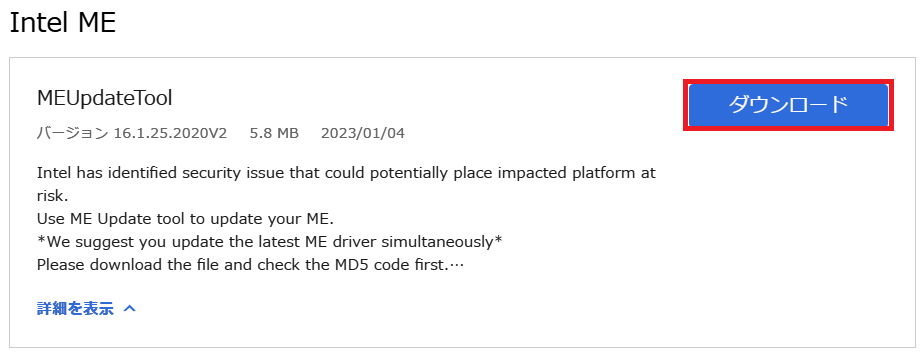
ダウンロードしたzipを解凍し、FWフォルダをWindowsPEを書き込んだUSBメモリへフォルダごとコピーして下さい。
これで事前準備は完了です。
WindowsPE環境からのIntel MEのアップデート
該当するマザーを搭載したPCに準備したUSBメモリを接続し、ブートローダよりUSBメモリを選択、WindowsPE環境を起動します。起動したコマンドラインを使用して、以下の手順でIntel MEをアップデートしてください。
rem ドライブレター一覧を表示し、USBメモリに対応するドライブレターを確認
echo list volume | diskpart
rem 実行ファイルを呼び出しIntel MEをアップデート
{USBメモリに対応するドライブレター}:\FW\FWUpdLcl64.exe -f {USBメモリに対応するドライブレター}:\FW\ME.bin
rem 例:J:\FW\FWUpdLcl64.exe -f J:\FW\ME.bin
rem ドライブレターはWindows上で見ていたものから変わっている事がある点に注意。
以上でアップデート完了です。再起動し、マザーのBIOS UEFI画面からIntel MEのバージョンがアップデートされていることが確認できれば成功です。
その他参考文献